Voulez-vous gérer efficacement vos fichiers ISO ? Ensuite, vous aurez peut-être besoin de l'aide de WinISO. C'est un excellent logiciel qui vous permet de gérer les fichiers d'images disque, principalement ceux des DVD, CD et Blu-ray. Donc, pour en savoir plus sur WinISO, vous devez lire ma véritable critique de cet article. Je vais vous laisser devenir un utilisateur averti pour créer, graver et convertir des fichiers ISO. Avec tout cela, je vous encourage à participer à cet article et à obtenir toutes les informations de ce sujet. GagnerISO revoir.

Partie 1. Qu'est-ce que WinISO
Le logiciel WinISO est un outil hors ligne fiable adapté à la gestion et à l'édition de fichiers ISO. Il est également capable de convertir des DVD, Blu-ray et CD en ISO, d'ISO en BIN, et plus encore. Avec ce logiciel, vous pouvez obtenir votre résultat préféré pour vos fichiers. De plus, l'interface utilisateur de WinISO est simple. Après l'avoir utilisé pour la première fois, je peux dire que WinISO est parfait pour tous les utilisateurs, en particulier pour les débutants. Ce que j'aime ici, c'est que l'outil peut même prendre en charge plus de formats que je ne l'imaginais. Il prend en charge NRG, CUE, MDS, IMG et CCD. Une autre fonctionnalité puissante de WinISO consiste à monter des images disque à partir de l'interface du programme sans avoir besoin d'enregistrer les modifications que vous avez apportées à l'ISO ou au BIN. Vous pouvez même ajouter ou supprimer des fichiers sur un disque et les graver ou les monter à partir du même programme. Avec cela, si vous recherchez le meilleur outil pour créer des ISO à partir de DVD, vous pouvez télécharger WinISO sur votre système d'exploitation Windows.
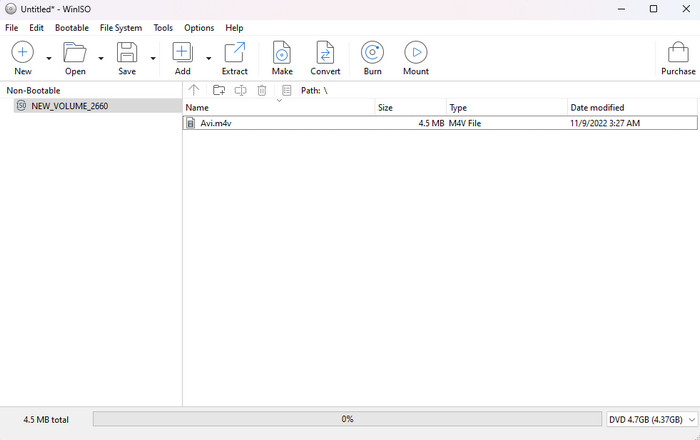
Partie 2. Fonctionnalités WinISO
Créer un ISO à partir d'un DVD
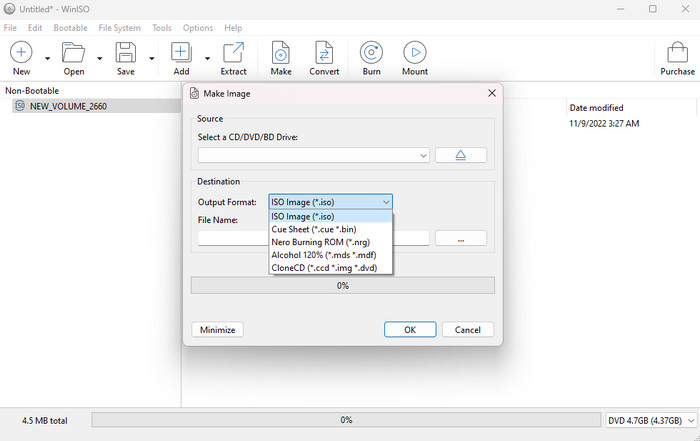
En explorant les fonctionnalités de WinISO, j'ai découvert que sa fonctionnalité principale que vous pouvez découvrir est sa capacité à créer un fichier ISO à partir de différents disques. Il comprend des DVD, des CD et des Blu-ray. Eh bien, la nécessité de créer des ISO à partir de différents disques présente de nombreux avantages. L'une des meilleures raisons est de réduire la taille du fichier. Lors de la création d'un fichier ISO, vous verrez que la taille du fichier du disque changera. Le fichier ISO peut offrir une taille de fichier plus petite, ce qui le rend plus utile pour les utilisateurs qui souhaitent réduire les fichiers. De plus, le processus de création d’ISO à partir du disque est simple. Tout ce dont vous avez besoin est d'insérer le disque, d'exécuter WinISO, de joindre les fichiers et d'appuyer sur la fonction Créer. Avec cela, vous pouvez facilement obtenir le résultat souhaité.
Convertir des fichiers ISO
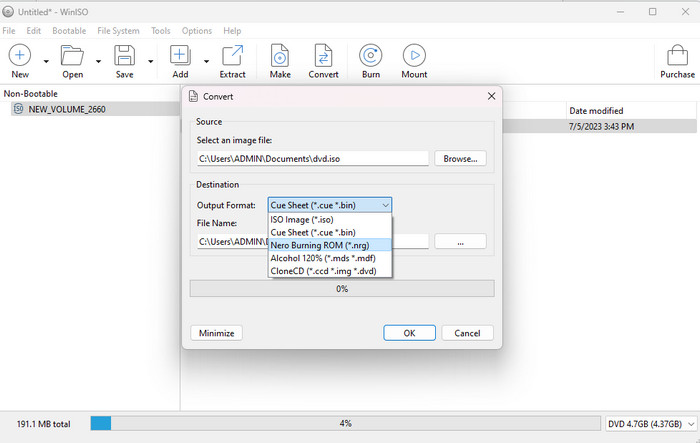
Une autre fonctionnalité intéressante que je dois vous présenter est la capacité de WinISO à convertir des fichiers ISO. Comme nous le savons tous, vous devez parfois convertir des fichiers ISO. L’une des meilleures raisons est la compatibilité. Ainsi, si vous souhaitez convertir le fichier ISO vers d'autres formats, vous pouvez le faire. L'outil peut prendre en charge divers formats de fichiers, tels que BIN, CUE, NRG, MDS, MDF, CCD, etc.
Modification de fichiers ISO
En plus de créer et de convertir des fichiers ISO, vous pouvez également modifier efficacement vos fichiers ISO. Le logiciel WinISO vous permet d'ouvrir et de modifier les fichiers directement. Avec cela, vous pouvez renommer, ajouter, supprimer et extraire les fichiers de l'image.
Monter l'ISO
Vous pouvez également monter des fichiers ISO lorsque vous utilisez le logiciel WinISO. Vous pouvez créer vos images ISO sous forme de lecteurs virtuels, vous permettant d'accéder à vos fichiers dans les images. Avec cela, vous n'avez plus besoin de vous procurer un disque.
Partie 3. Tarifs WinISO
Le logiciel WinISO n'est pas totalement gratuit. Il ne peut proposer qu’un essai gratuit qui ne durera pas. Ainsi, si vous souhaitez utiliser le logiciel en continu, vous devez l'acheter pour seulement $19.99.
Partie 4. Bonnes choses à propos de WinISO
Interface compréhensible
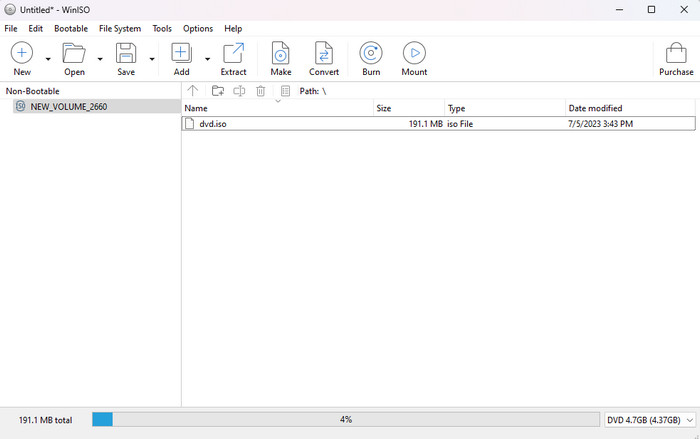
Notation: 4
Ce que j'aime lorsque j'utilise l'outil, c'est que vous pouvez naviguer facilement dans toutes les fonctions. C'est parce que WinISO peut fournir une mise en page simple à ses utilisateurs. Après avoir exécuté l'outil, vous pouvez déjà voir toutes les fonctions dont vous avez besoin. Cela peut servir à la création d'ISO, à la gravure, au montage, à l'extraction, à l'édition, etc.
Mise à jour efficace
Notation: 3.5
Vous apprécierez également son processus de mise à jour efficace. Avec cela, lors d'une mise à jour de certains fichiers dans une image disque, WinISO écrase uniquement la section qui a été modifiée. Ainsi, il peut conserver les données restantes à l’emplacement d’origine. Dans ce type de processus, cela permettra aux utilisateurs de sauvegarder des fichiers instantanément sans reconstruire une image entière.
Prend en charge divers formats
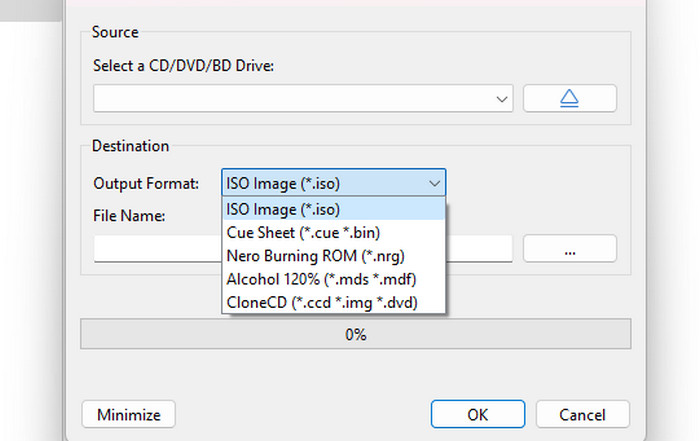
Notation: 3.5
Le Créateur ISO peut également prendre en charge un large éventail de formats. Il peut gérer ISO, BIN, CUE, MDS, NRG, CCD, MDF, etc. Avec ces formats pris en charge, vous pouvez conclure que la conversion de vos fichiers ISO est également possible.
Créer un disque de démarrage
Notation: 3.5
Un autre avantage que vous pourriez apprécier lors de l'utilisation de WinISO est sa capacité à créer des disques amorçables à partir d'ISO. Il peut être utile pour créer un support d'installation pour le système d'exploitation ou pour exécuter des outils de diagnostic ou de récupération nécessaires au démarrage à partir d'un disque.
Partie 5. Ce que nous n'aimons pas dans WinISO
Manque de fonctionnalité d'édition
Étant donné que le programme se concentre sur la création d'ISO, la conversion et le montage, il n'offre que quelques fonctions d'édition. Donc, si vous souhaitez d'abord améliorer vos fichiers avant de procéder à la procédure finale, c'est triste à dire mais le programme est incapable de fournir toutes les fonctions dont vous avez besoin.
Problème de compatibilité
Une chose que je n'aime pas ici, c'est que vous ne pouvez pas accéder à l'outil sur Mac. Le logiciel WinISO est téléchargeable uniquement sur le système d'exploitation Windows. Avec cela, il est préférable d'utiliser un autre programme pour traiter les fichiers ISO, en particulier pour les utilisateurs Mac.
Partie 6. Verdict final
WinISO est un excellent logiciel pour gérer vos fichiers ISO. Il est capable de créer des ISO, d'éditer des ISO, montage ISO, et plus. Il peut également fournir une mise en page simple et compréhensible pour tous les utilisateurs. De plus, il dispose d'une fonction de conversion qui vous permet de transformer votre fichier ISO avec d'autres formats, tels que NRF, MDS, MDF, CCD, BIN, etc. Cependant, vous pourriez également rencontrer certains inconvénients. Il n'est disponible que sur le système d'exploitation Windows. Si vous êtes un utilisateur Mac, il est impossible d'utiliser le logiciel.
Partie 7. Alternative WinISO
Êtes-vous à la recherche d’une excellente alternative à WinISO pouvant offrir plus de fonctionnalités et être plus accessible ? Dans ce cas, utilisez DVD Creator. Cette alternative peut être l'outil dont vous avez besoin pour gérer vos fichiers. Je peux dire que ce programme est plus parfait que WinISO car il a de meilleures fonctionnalités et est abordable pour les utilisateurs. Comme nous le savons tous, WinISO n'est efficace que dans la gestion des fichiers ISO. Il n'est pas capable de créer des DVD et offre des fonctions d'édition plus attrayantes. En dehors de cela, DVD Creator fonctionne à la fois sur Windows et Mac, ce qui le rend plus accessible que WinISO. Il peut même offrir un processus de création de DVD rapide, ce qui est utile pour tous les utilisateurs. Il peut également fournir divers modèles de menus pour l'amélioration de votre fichier. Avec tout cela, nous pouvons dire que le programme est la meilleure alternative dont vous avez besoin pour obtenir le résultat souhaité.
Télécharger
Pour les fenêtres
Téléchargement sécurisé
Télécharger
pour macOS
Téléchargement sécurisé
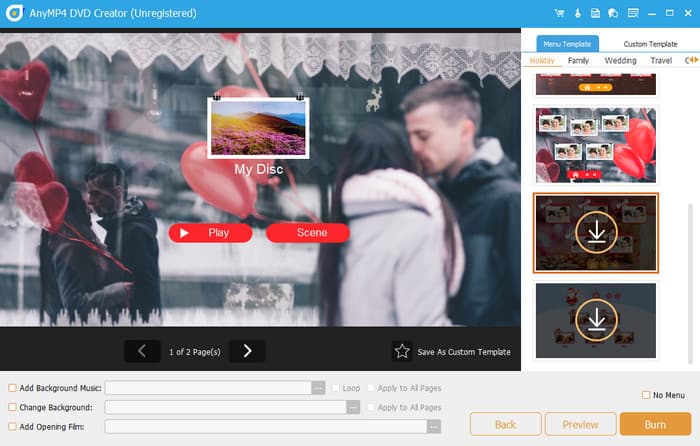
| Programme | DVD Creator | GagnerISO |
| Fonction primaire | Créer un DVD Montage vidéo Personnalisation des menus | Création d'ISO Conversion ISO |
| Capacité de gravure | Graver des DVD, des ISO, des dossiers vidéo et des Blu-ray | Graver des fichiers ISO |
| Création de menus | Personnalisez le menu avec des modèles gratuits | Aucun |
| Montage vidéo | Tourner Recadrer Garniture Effets Filigranes | Aucun |
| Formats multimédia pris en charge | MP4, MKV, WMV, FLV, AVI, MOV et plus | Formats d'image disque (ISO, BIN, NRG, MDS, etc.) |
| Plate-forme | les fenêtres Mac | les fenêtres |
| Prix | Licence 1 mois $12,45 permis à vie $39,96 Entreprise $79.06 | Une fois $19.99 |
| Essai gratuit | Oui | Oui |
| Résolution prise en charge | 720p 1080p 4K 8K | Aucun |
| Se concentrer | Le programme se concentre sur la création de DVD et d'autres types de disques. Il peut également offrir des fonctions d'édition de base et une personnalisation des menus. | Se concentre sur la gestion des fichiers ISO. |
Partie 8. FAQ sur la revue WinISO
-
WinISO est-il un virus ?
Non, ce n'est pas le cas. WinISO est un logiciel capable de gérer et d'éditer des fichiers ISO. Vous pouvez même créer un ISO à partir de différents disques, ce qui le rend plus utile pour tous les utilisateurs.
-
WinISO est-il gratuit ?
Le logiciel WinISO n'est pas gratuit. Il ne peut proposer qu’un essai gratuit pour tester ses fonctionnalités. Mais si vous souhaitez découvrir le potentiel global du logiciel, vous pouvez l'acheter pour $19.99.
-
Le créateur WinISO est-il sûr ?
Bien sûr que oui. Le logiciel est sûr à utiliser car il peut vous aider à sécuriser vos données. Il ne partagera pas non plus vos fichiers avec d'autres utilisateurs sans votre consentement.
-
Comment utiliser WinISO ?
La première consiste à lancer le logiciel sur votre ordinateur. Ensuite, cliquez sur l'option Ajouter pour insérer le fichier souhaité. Après cela, vous pouvez voir diverses options depuis l’interface supérieure. Vous pouvez cliquer sur extraire, créer, convertir, graver, etc. Une fois cela fait, vous pouvez déjà avoir votre fichier en fonction de la sortie souhaitée.
Emballer
Quant à notre déclaration finale, nous pouvons conclure que GagnerISO est un outil étonnant pour gérer les fichiers ISO. Il possède également certaines fonctionnalités dont vous pourriez avoir besoin pendant l’opération. Cependant, si vous souhaitez créer des DVD, ce n'est peut-être pas le bon outil pour vous. Il n’est même pas accessible sur certaines plateformes. Dans ce cas, la meilleure alternative est DVD Creator. Ce programme est parfait pour traiter à la fois les ISO et divers disques, tels que les DVD et les Blu-ray.
Plus de Blu-ray Master
- 8 convertisseurs ultimes MP4 vers ISO pour avoir une qualité ISO sans perte
- 4 façons de graver un ISO sur DVD sur Mac (toutes les versions de macOS X et OS 11)
- Graveur VOB en ISO – Comment convertir VOB en ISO sur Windows/Mac
- Ashampoo Burning Studio Review : un outil pour créer des DVD
- Tout ce que vous devez savoir sur le logiciel AnyBurn
- Types de DVD : comment choisir et choisir le meilleur

